
Оглавление:
- Автор John Day [email protected].
- Public 2024-01-30 11:49.
- Последнее изменение 2025-01-23 15:04.

Эта статья является продолжением моей предыдущей, довольно успешной статьи о создании универсального медиацентра, основанного сначала на очень популярном Raspberry PI, но позже, из-за отсутствия вывода, совместимого с HEVC, H.265 и HDMI 2.2, он был переведен на Odroid C2 от Hardkernel:
www.instructables.com/id/Advanced-Multimed…
В той предыдущей статье я попытался охватить все необходимые шаги, начиная с механических, электрических и, наконец, программного обеспечения, которое требуется, чтобы использовать его на полную мощность.
Как вы знаете, изменения в этом мире происходят очень быстро, и информация, которая является точной и актуальной, может очень быстро устареть. В основном пострадает программное обеспечение, но и HW-платы разрабатываются очень быстро.
С выпуском самого мощного SBC на момент написания, Odroid N2 стал очень популярным среди энтузиастов Kodi (Kodi = лучший медиацентр с открытым исходным кодом), особенно потому, что команда CoreELEC подобрала его на очень ранней стадии и предложила поддержку еще до того, как доска была выпущена для широкой публики. Поскольку я хотел быть в курсе постоянно меняющегося мира, я быстро заказал его и был приятно удивлен, что даже если существующий образ CoreELEC все еще находится на стадии «тестирования», почти все работает «из коробки».
Чем отличается Odroid C2? Достаточно много:
- у него есть поддержка 4K и HDR, чего не хватало C2
- USB 3.0 против портов USB 2.0. В связи с этим он более удобен для размещения нескольких ТВ-тюнеров USB, чем C2.
- 4 ГБ ОЗУ против 2 ГБ
- более мощный процессор (он построен на основе нового процессора Amlogic S922) по сравнению с Amlogic S905, способный запускать плагины, требующие входного потока, и должен использовать программный рендеринг (например, Netflix) с разрешением Full HD, по сравнению с 720p, которое использовалось на предыдущих устройствах. были телеграммы
- имеет режимы пониженного энергопотребления
- имеет современное ядро 4.xx по сравнению с довольно старым 3.14.x, что было одним из основных недостатков C2. Благодаря этому он более совместим с современным оборудованием, таким как USB-тюнеры, игровые контроллеры и т. Д.
Шаг 1: механическая и электрическая настройка

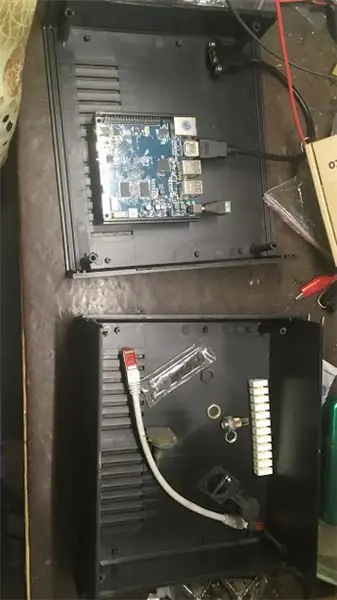


Как вы видели в моей предыдущей статье, для того, чтобы медиацентр действительно выглядел как фабричный, я использовал корпус старого STB для размещения компонентов внутри него. Однако со временем я внес много изменений в настройку, и этот корпус сильно сломался.
С этой новой платой я пришел к выводу, что лучше использовать новый корпус.
Поскольку одно изображение рассказывает о более чем 1000 миров, я включил несколько изображений, которые были сняты, пока я все собирал. Шаги были следующие:
- В нижней части Odroid N2 есть 4 отверстия. Я использовал несколько пластиковых заглушек с винтами на конце, чтобы прикрепить его к нижней части пластикового корпуса. Было важно быть как можно ближе к передней панели, так как на ней есть ИК-приемник, который может быть полезен в какой-то момент, даже если я использую USB-пульт qwerty (типа Airmouse).
- После этого я просверлил отверстия внизу, где находятся 4 тюнера (2 sundtek DVB-S2, 1 DVB-C / T2 от Dvbsky, T330) и один тюнер Xbox one (также для DVB-C).
-
Разъем Ethernet - это немного излишне, но я не нашел ничего другого, что можно было бы легко смонтировать (круглое отверстие, а не прямоугольное):
www.amazon.com/waterproof-connector-socket…
-
Кабель HDMI заказывал с алиэкспресс. В основном он может быть любого типа, если есть возможность прикрепить его к задней панели корпуса:
www.aliexpress.com/item/Newest-30cm-50cm-6…
- Питание: в отличие от Raspberry Pi или Odroid C2, Odroid N2 питается от 12 В вместо 5 В и имеет встроенные регуляторы напряжения для обеспечения 5 В, необходимых для USB и других компонентов. Я не нашел максимальной мощности, с которой он может справиться, но я не обнаружил проблем с питанием 4 тюнеров и модуля дисплея VFD. На 40-контактном разъеме у вас есть 5 контактов для выхода 5 В, а также 3,3 В при необходимости.
- Светодиод питания и состояния: для питания 12 В и 5 В я использовал 2 светодиода (один был УФ-светодиодом, другой - обычным зеленым). Обратите внимание, что вам придется ограничить ток, иначе вы повредите светодиод и / или блок питания. Я использовал резисторы 1,2 кОм последовательно, но в зависимости от того, какой уровень освещения вы предпочитаете, вы можете использовать меньший, но всегда рассчитывайте, что максимальный ток никогда не должен превышать 20 мА.
-
VFD: я повторно использовал тот же дисплей VFD, который использовался в моей предыдущей статье. У него был рюкзак i2c, который заключен в ту белую коробку, которая видна на одной из фотографий. Вы можете подключить его к порту i2c Odroid N2 так же, как он был подключен к C2 или raspberry pi: 5V (контакт 2 или 4), GND (контакт 6), SDA (контакт 3) и SCL (вывод 5). См. Макет заголовка GPIO на официальной веб-странице Hardkernel:
www.hardkernel.com/blog-2/odroid-n2/
- Для VFD и двух светодиодов состояния мне пришлось вырезать переднюю панель. Выбранный мной корпус может иметь 2 лицевые панели. Я использовал оригинальный пластиковый стакан, чтобы удерживать все компоненты, а перед ним я использовал стекло, которое я вырезал, чтобы он был такого же размера, как пластик в местных магазинах, которые делают такие вещи.
Шаг 2: установка программного обеспечения
Эта часть немного отличается от описанной ранее в статье, приведенной в начале этого руководства.
Для Raspberry PI мы использовали образ OSMC, который содержал полную ОС Linux, что позволило нам установить также среду сборки, чтобы иметь последнюю сборку SW из исходных текстов, а не использовать ту, что была в репозиториях.
К сожалению, на момент написания этой статьи не было такого образа ни для Odroid C2, ни для нового N2 с полной системой Linux, а также оптимизированным для нее Kodi. В настоящее время лучшая поддержка осуществляется командой CoreELEC, которая на самом деле является форком от LibreELEC. Этот образ имеет только систему только для чтения, а Kodi установлен в отдельный раздел с именем / storage.
Благодаря этому система более устойчива к потерям мощности и ее сложнее взломать, но также есть некоторые ограничения: нужно придерживаться двоичного ПО, созданного и предоставленного через официальные или неофициальные репозитории.
Но даже в этом случае можно найти вполне актуальные версии необходимых нам пакетов ПО: tvheadend, oscam, lcdproc и различные дополнения для фильмов, прямого эфира и радио.
Первый шаг, прежде чем что-либо устанавливать, необходимо записать образ на SD-карту (или EMMC) и поместить в соответствующий слот.
Тестовое изображение для N2 можно скачать здесь:
discourse.coreelec.org/t/odroid-n2-test-bu…
Не пугайтесь, что это тестовое изображение! Он отлично работает, и даже если есть какие-то незначительные проблемы, он очень подходит для повседневного использования. Запишите изображение с помощью balena ethcer:
www.balena.io/etcher/
и если вы все сделали, то после установки карты в слот она должна нормально загрузиться.
Для установки сервисов ПО (tvheadend, oscam, lcdproc) используйте репозиторий CoreElec, папку «Программы и службы».
Чтобы настроить остальную часть системы, обратитесь к предыдущей статье, где я попытался подробно осветить каждый аспект.
Шаг 3: Заключение

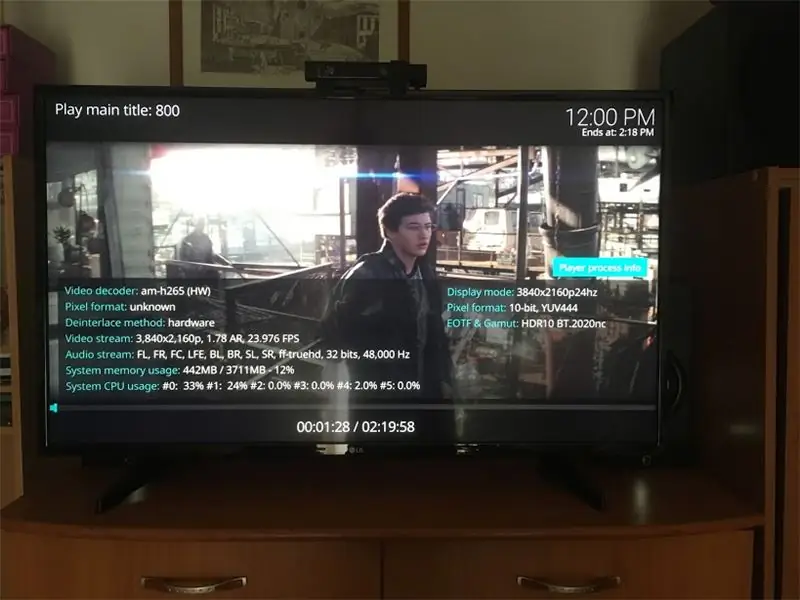
Odroid N2 - лучшая плата, которую можно купить на данный момент. Vero 4k + - очень хороший продукт, если вы не любите строить самостоятельно, то это лучший выбор, даже если у него более старый процессор (S905d). Он также может обрабатывать 4K и HDR, однако его недостаточно для рендеринга в SW Netflix с разрешением 1080p.
Если для вас важна скорость, то N2, без сомнения, лучший выбор.
Кроме того, CoreELEC с самого начала проделал огромную работу по поддержке этого совета, и я могу только поблагодарить людей, участвовавших в этом.
Рекомендуемые:
Беспроводной игровой контроллер с Arduino и NRF24L01 + (поддержка одного или двух контроллеров): 3 шага

Беспроводной игровой контроллер с Arduino и NRF24L01 + (поддержка одного или двух контроллеров): вы можете найти полный проект на моем веб-сайте (он на финском языке): https://teukka.webnode.com/l/langaton-ohjain-atmega-lla- ja-nrf24l01-radiomoduulilla / Это действительно краткий брифинг о проекте. Я просто хотел поделиться этим, если кто-нибудь скажет
Поддержка экрана ноутбука: 3 шага

Поддержка экрана ноутбука: у меня ноутбук Acer, его экранная панель сломана, а петли очень тугие. Панель экрана недоступна в магазине. В этом случае вы можете поддерживать экран ноутбука с помощью этого метода. Мой подход заключался в том, чтобы обеспечить проводное соединение между экраном ноутбука и ноутбуком
Raspberry PI Media Center, OSMC DAC / AMP: 3 шага

Raspberry PI Media Center, OSMC DAC / AMP: возьмите Raspberry pi, добавьте ЦАП и усилитель, и вы получите очень хороший медиацентр за небольшие деньги. Во-первых, я должен сказать «БОЛЬШОЙ»; Спасибо сотрудникам GearBest за то, что прислали мне этот предмет для опробования. А если вы хотите получить
Falling in Stm32: Remote Control for Home Media Center: 4 шага (с изображениями)

Падение в Stm32: пульт дистанционного управления для домашнего медиацентра: это полный прототип пульта дистанционного управления домашним медиацентром на базе микроконтроллера smt32, stm32f103c8t6, известного как плата bluepill. Предположим, вы используете ПК в качестве домашнего медиацентра. Это очень гибкое решение, которое позволяет размещать ху
Поддержка монитора DIY с розеткой: 4 шага (с изображениями)

Поддержка самостоятельного монитора с розеткой питания: Прежде всего, я должен упомянуть, что мне всегда нравится строить свою собственную вещь, чтобы удовлетворить мои конкретные потребности, и в данном случае ничем не отличается. Проблема: найти более дешевую подставку для монитора, которая соответствует точному размеру моей записной книжки. Для меня лучшая установка для т
